3 Métodos Fáceis para Reconstruir a Partição de Inicialização no Windows 10
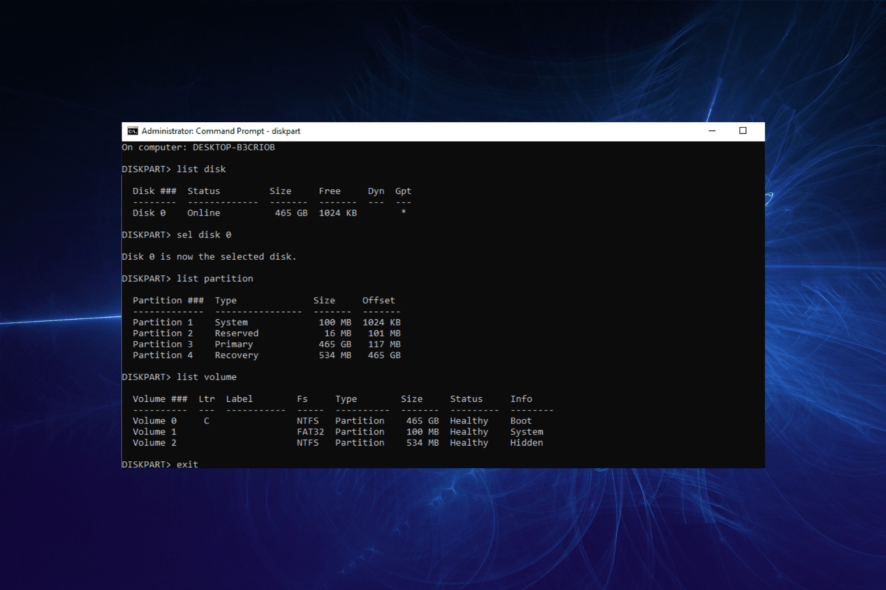 A partição de inicialização do Windows 10 é importante para iniciar seu PC. No entanto, você pode acidentalmente excluir a partição de inicialização ao solucionar problemas no seu PC.
A partição de inicialização do Windows 10 é importante para iniciar seu PC. No entanto, você pode acidentalmente excluir a partição de inicialização ao solucionar problemas no seu PC.
Além disso, a partição pode apresentar alguns problemas e falhar ao iniciar seu PC normalmente. Este guia mostrará os passos a seguir para reconstruir sua partição de inicialização facilmente no Windows 10.
O que causa problemas na partição de inicialização no Windows 10?
Existem algumas razões que podem levar a problemas na partição de inicialização no Windows 10. Abaixo estão algumas das causas comuns:
- Partição de inicialização excluída: Se você acidentalmente excluiu a partição de inicialização do Windows 10, precisará reconstruí-la para poder iniciar seu PC normalmente.
- Registro de Inicialização Principal danificado: Às vezes, pode ser que seu Registro de Inicialização de Mídia (MBR) esteja danificado durante a solução de problemas do seu PC. Neste caso, você precisa reconstruir a partição de inicialização no MBR do Windows 10.
Como posso reconstruir a partição de inicialização no Windows 10?
1. Reparar EFI Bootloader
- Insira uma mídia de instalação inicializável e inicie seu PC a partir dela.
- Escolha seu idioma e outras informações disponíveis e clique em Avançar.
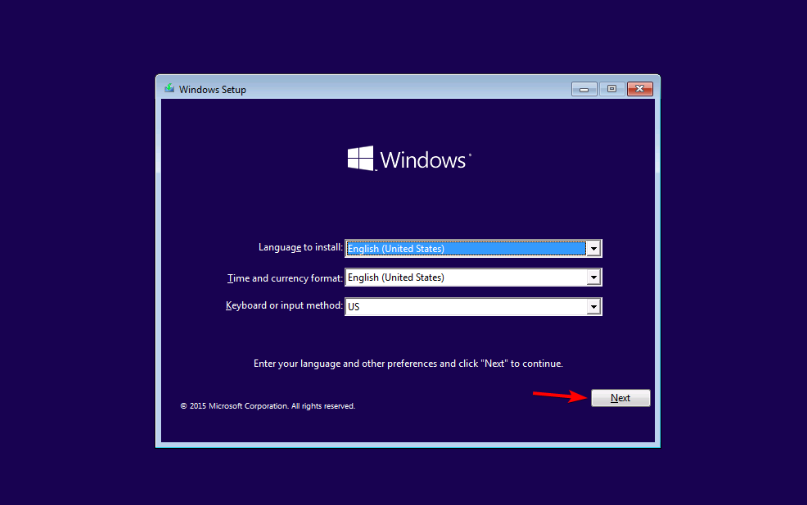
- Selecione a opção Reparar seu computador.
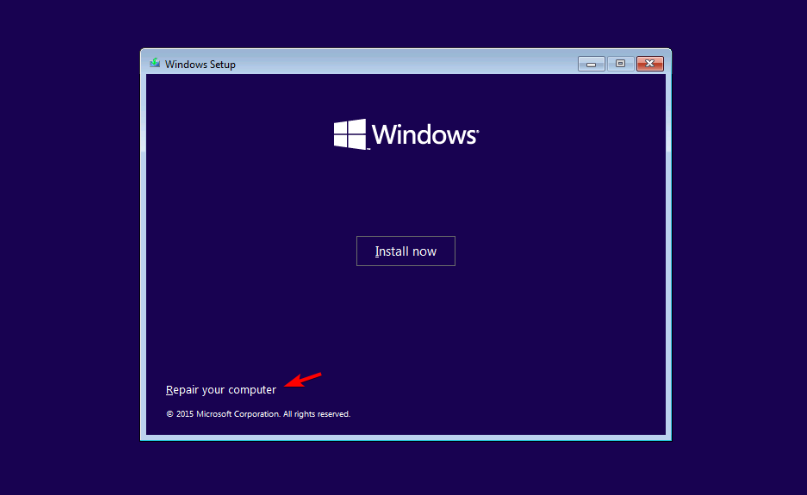
- Escolha Solução de Problemas > Opções Avançadas.
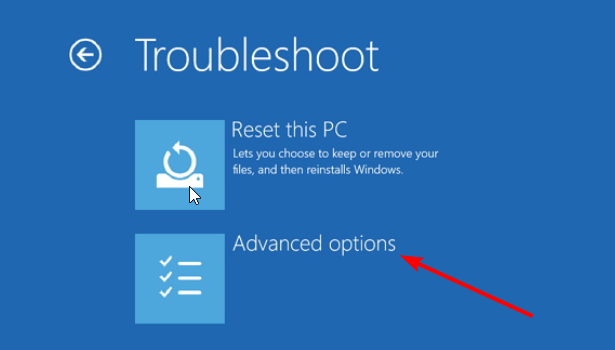
- Agora, selecione a opção Prompt de Comando.
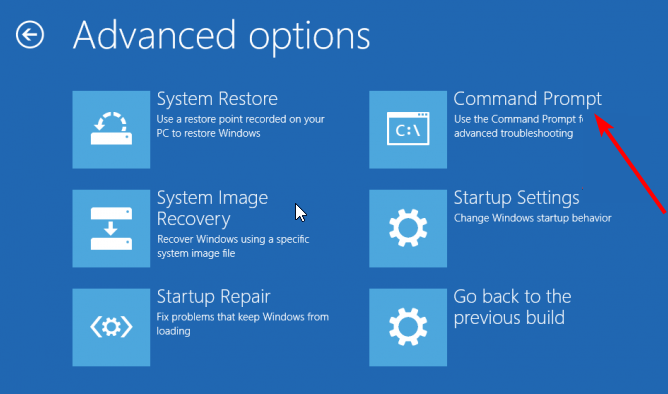
-
A partir daqui, digite os seguintes comandos e pressione Enter após cada um:
Diskpart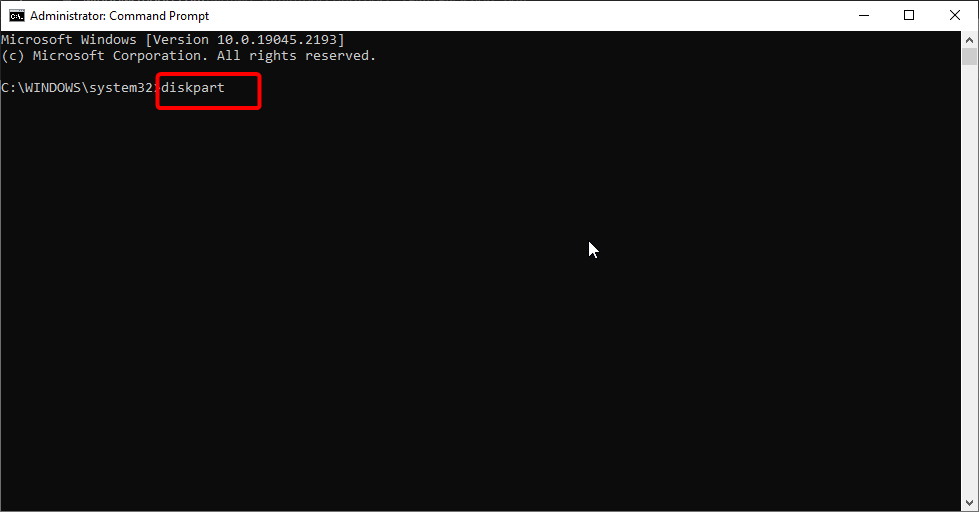
list disk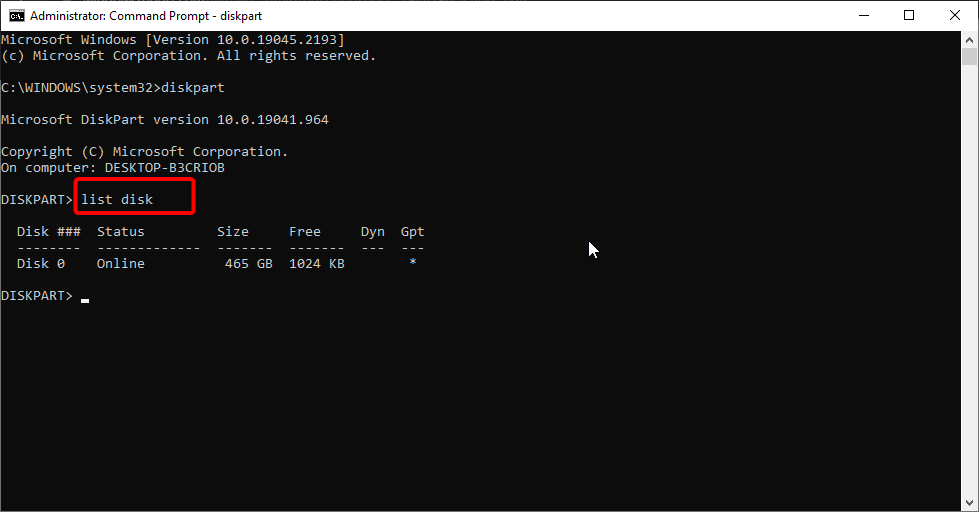
- Observe se há um asterisco na coluna GPT. Isso mostra que você está usando o boot EFI e não MBR. Se não houver asterisco, você precisará usar a Solução 2 em vez disso.
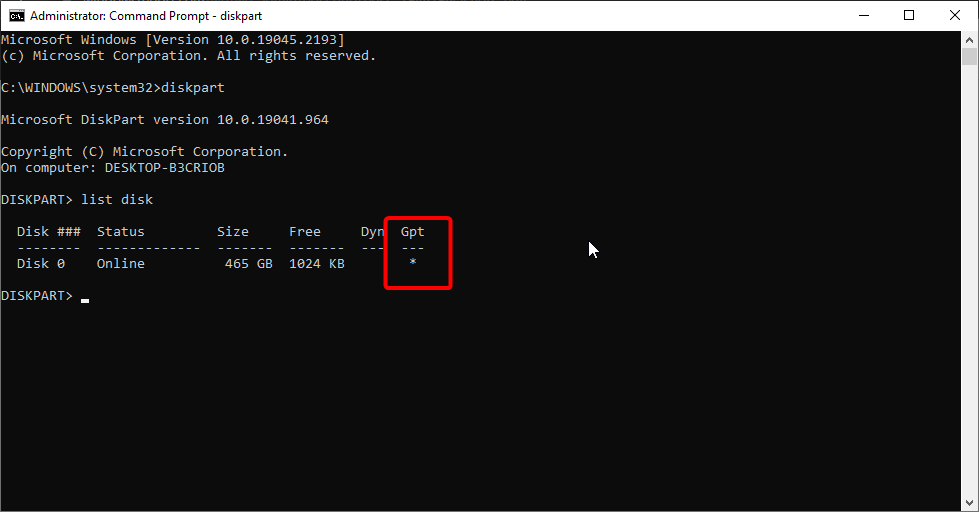
-
Agora, digite os comandos abaixo e pressione Enter após cada um:
sel disk 0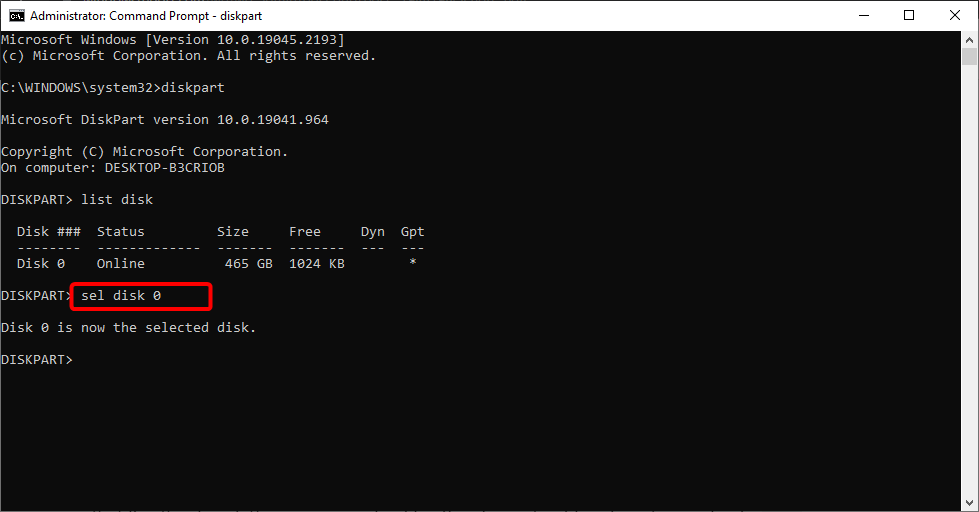
list partition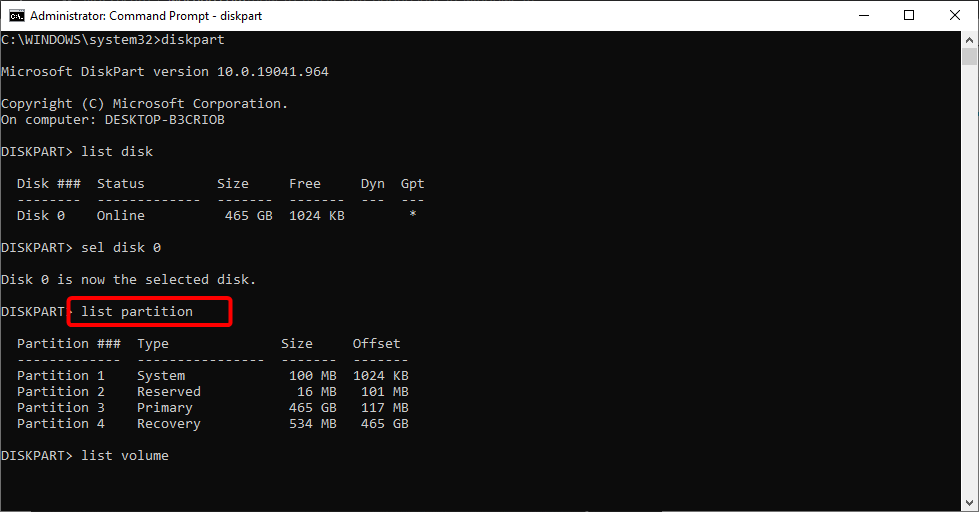
list volume - Observe o volume com FAT32 e com um tamanho ou tamanho aproximado de 100MB.
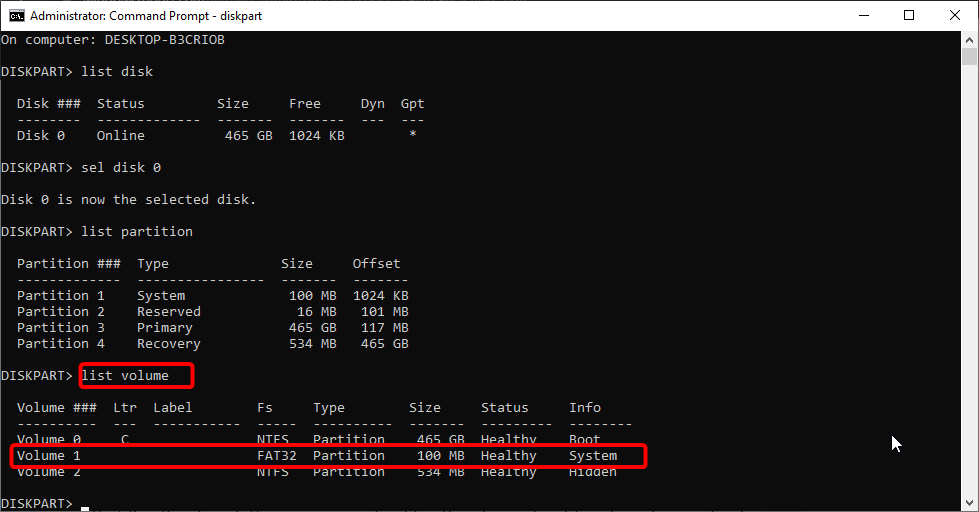
-
Digite os comandos abaixo e pressione Enter após cada um para atribuir uma letra ao volume contendo o bootloader EFI: Observe que você precisa substituir o volume com asterisco pelo volume no Passo 8: `select volume with asterik
assign letter k` -
Agora, digite o comando abaixo e pressione Enter para sair do Diskpart:
exit -
Copie e cole o comando abaixo e pressione Enter para ir ao diretório do volume oculto: Observe que K é a letra da unidade que atribuirmos no Passo 9 e você deve substituí-la conforme necessário.
cd /d K:\efi\microsoft\boot\ -
Finalmente, digite os seguintes comandos e pressione Enter após cada um:
%WINDIR%\System32\Config\BCD-Templateattrib BCD -s -h -rren BCD BCD.bakbcdboot C:\Windows /l en-us /s k: /f ALL
Os passos acima são o que você precisa fazer para reconstruir a partição de inicialização no Windows 10 em um disco GPT. Além disso, esses são os passos que você precisa para corrigir problemas com seu boot UEFI com o Prompt de Comando.
2. Reconstruir o Registro de Inicialização Principal e Dados de Configuração de Inicialização
- Repita Passos 1 a 4 da Solução 1 acima.
-
Digite os comandos abaixo e pressione Enter após cada um:
bootrec /fixmbr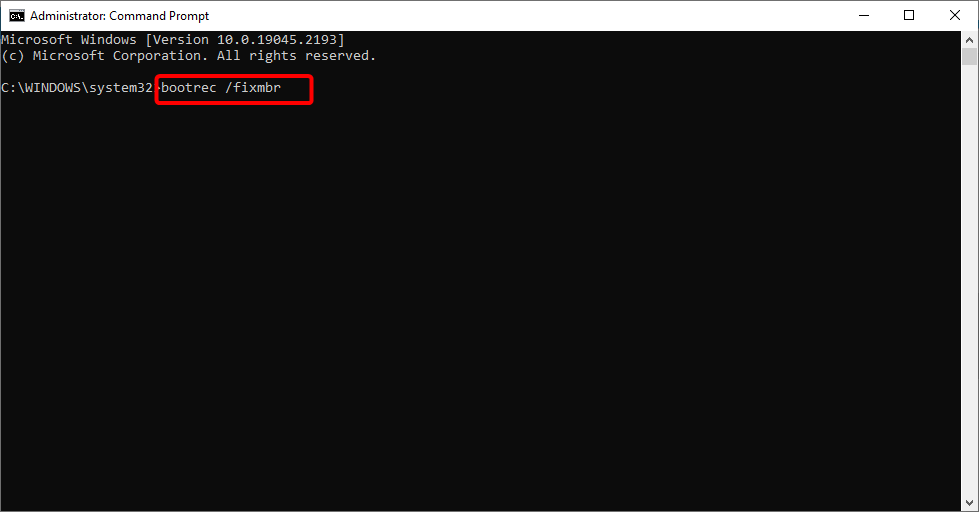
bootrec /fixbootbootrec /rebuildbcd** - Finalmente, reinicie seu computador e a partição excluída deve agora ser restaurada.
Isso é o que você precisa fazer se precisar recuperar a partição de inicialização no Windows 10 para MBR. Quando você quiser reiniciar seu PC, lembre-se de remover a mídia de instalação inicializável. Leia mais sobre este tópico
- 5 melhores ferramentas de reparo de inicialização do Windows 10/11 para resgatar seu PC
- A versão do Windows 10 Build 19045.6156 chega à Prévia de Lançamento com atualização de Inicialização Segura
- A atualização de Patch Tuesday do Windows 11 corrige erro incômodo no log do Firewall
3. Restaurar a partição de recuperação usando uma ferramenta de terceiros
Uma maneira mais fácil de formatar sua partição pode ser usando um software dedicado. Nesse aspecto, recomendamos que você experimente o AOMEI Partition Assistant Professional.
É uma ótima ferramenta, a interface é extremamente intuitiva, e tudo o que você precisa fazer uma vez que a baixa é selecionar a nova partição e pressionar a opção Formatar Partição.
Além disso, você pode ficar tranquilo sabendo que nenhum dado será perdido durante o processo devido aos seus recursos avançados de proteção de dados.
O AOMEI Partition Assistant Professional funcionará suavemente em seu dispositivo sem interromper seu trabalho ou reiniciar seu dispositivo.
Aí está, tudo o que você precisa para reconstruir sua partição de inicialização no Windows 10 sem problemas. Você só precisa seguir as instruções deste guia cuidadosamente e deverá ser capaz de iniciar seu PC normalmente.
Você precisa de uma lista das melhores ferramentas de reparo de inicialização do Windows 10 que realmente consertam seu PC? Confira nosso excelente guia para as melhores ferramentas a serem usadas hoje.
Sinta-se à vontade para nos informar se você encontrar qualquer problema ao tentar reconstruir sua partição nos comentários abaixo.













